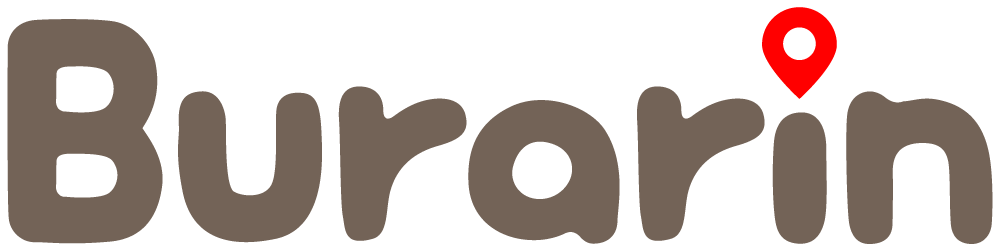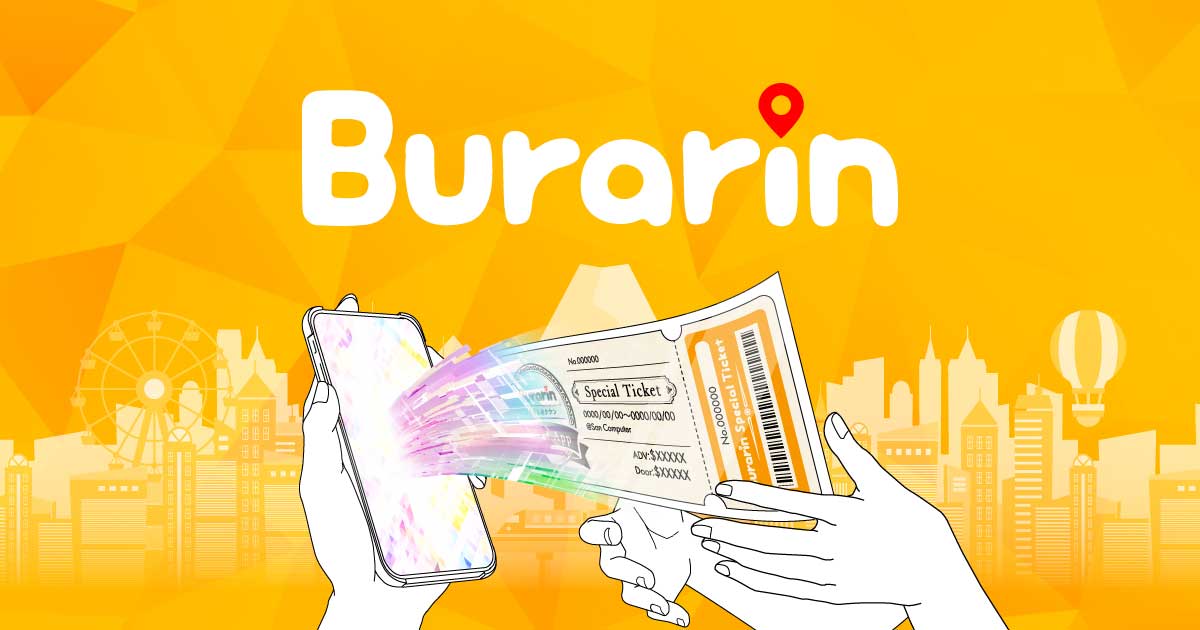お試し入店機能

検索画面を開く
画面下部の検索ボタンをタップします。

検索条件を入力
画面上部の【お試し入店】をタップし、【店舗所在地を選択】をタップします。

探したいエリアを選ぶ
エリアを選ぶと検索画面に戻るので【検索する】をタップします。

お店の一覧から選ぶ
お店の一覧が表示されるので、その中からお好みの店舗をタップし詳細画面へ進んでください。
※【条件変更】絞り込むキーワードを指定します。使い方はコチラをご覧下さい
※【地図表示】お店の所在地を地図で表示します。

店舗詳細画面から入店ボタンを押す
お店の情報を見ながら入店できます。 入店の際はお間違えの無いようご注意ください。
※ログイン中に使用可能となります。

入店する人数を選択
入店する人数を選択します。(一人で複数人分の決済を行うこともできます)貯めたポイントを使用して、無料にする人数もこちらで入力します。
※無料にするためのポイント数は、店舗によって異なります。

支払い方法を選択
選択中のお支払い方法エリアをタップすると一覧が表示されます。その一覧の中からクレジットカード払いを選択します。

クレジットカードを選択
登録済のカードから使用するカードを選択して【お支払い内容を確認】をタップします。
※一枚も登録されていない場合は、右上の+ボタンを押してカード登録画面を開いてください。

内容を確認してお支払い
入力内容をご確認の上、お支払いボタンを押してください。

完了画面をお店の人に見せる
完了画面をお店の人に見せて、お支払い完了です。

支払い方法を選択
選択中のお支払い方法エリアをタップすると一覧が表示されます。その一覧の中からPayPay残高払いを選択して【お支払い内容を確認】をタップします。

内容を確認してPayPayを起動
入力内容をご確認の上、お支払いボタンを押すとPayPayが起動しアプリが切り替わります。 ※ この時点ではお支払いは発生していません。

PayPayでお支払い
お支払い金額を再度ご確認頂いた後、【支払う】をタップします。